В этой статье мы покажем, как менять ПИДы и настройки видеопередатчика прямо с Тараниса, через Lua скрипты и полетный контроллер RaceFlight Revolt.
Текст написан Артуром (Artur Banach) под редакцией Оскара.
Для настройки ПИД коэффициентов больше не требуется компьютер, вы можете это делать прямо с вашей аппы управления! Можно даже менять каналы и выходную мощность видео передатчиков Tramp и Unify Pro. Эта статья касается ПК Raceflight Revolt, однако аналогичного результата можно достичь, используя KISS и Betaflight:
- для ПК KISS
- для Betaflight: скоро опубликую
Требования к железу
- Taranis Q X7 или X9D
- Приемник X4R-SB или XSR (требуется Smart Port)
- ПК Revolt с RF1, мы тестировали Lumenier Skitzo FC (по сути та же плата), по данным DemonRC еще подойдет Soul FC
- Если хотите управлять видео передатчиком, тогда потребуется TBS Unify Pro (ImmersionRC Tramp VTX пока не поддерживается)
Соединяем: ПК, приемник, видео передатчик
Подключаем s.port от X4R или XSR к RX3 на полетном контроллере (на картинках плата Skitzo, но она идентична Revolt V2).
Проводок SmartAudio от TBS Unify Pro необходимо подключить к TX3 на ПК, как показано на картинке.
Обновляем прошивку Тараниса
Обновляем OpenTX (мы тестировали V2.2 RC14). Подробнее читайте тут.
Скачиваем LUA скрипты для Raceflight
Скрипт (rf.lua) можно скачать тут: https://raceflight.net/taranis Помимо самого lua-скрипта там же имеются ссылки на прошивку OpenTX и контент для SD карточки.
Копируем скрипты на SD карту для Тараниса, папка /SCRIPTS/TELEMETRY.
Настраиваем Raceflight
В конфигураторе RF1 нужно:
- Включить Taranis telemetry (RX3 pin)
- Выбрать USART 3 TX в выпадающем списке SmartAudio
Не забудьте сохранить (кнопка Save).
Настраиваем LUA скрипты
Предположим, что все уже работает (smartPort телеметрия), а скрипт rf.lua уже в папке /SCRIPTS/TELEMETRY на SD карте.
Переходим на страницу 13 (DISPLAY 13) в Таранисе. Тут настраиваем экраны для выполнения LUA скриптов, нажимаем кнопку PAGE.
Выбираем Screen 1, после этого «Script» (первый параметр) и затем наш RF LUA скрипт (второй параметр).
Теперь вы можете активировать скрипт нажимая PAGE. Вот как выглядит экран, когда скрипт активен.
Небольшое различие между KISS, Betaflight. Raceflight использует стики для перехода по пунктам. Для выбора настроек (program mode) нужно сдвинуть стики к центру (газ вниз, яв вправо, питч/тангаж вниз, ролл/крен влево) и удерживать их так около 3х секунд.
Вот что там есть:
- Значок «>» указывает на текущий пункт
- Перемещение курсора вверх/вниз стиком тангажа (питч)
- Для выбора пункта меню: стик крена право (ролл вправо)
- Для изменения значений также пользуемся стиком тангажа (вверх-вниз)
- После изменения значений, ролл влево для выхода из этого пункта.
Первая страница относится к видео передатчику: сетка, канал, мощность. После изменения настроек не забудьте выбрать «Set and exit» — для сохранения параметров.
Страница 2 для Roll PID
Страница 3 для Pitch PID
Страница 4 для Yaw PID
После изменения значений нужно нажать SAVE иначе изменения не сохранятся. Замечу, что рейты в Raceflight нельзя менять рейты через LUA скрипт.
И наконец страница 5 возвращает нас к настройкам видео передатчика или для выхода из настроек (program mode).
После этого нажмите кнопку Exit для выхода из экрана телеметрии, теперь все готово к полету.
На этом все! Приятных вам настроек прямо в поле!
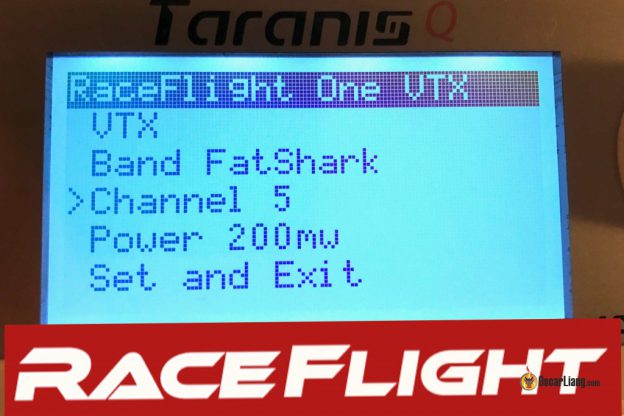

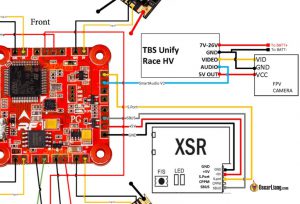
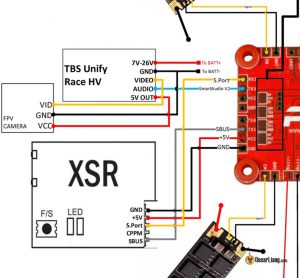
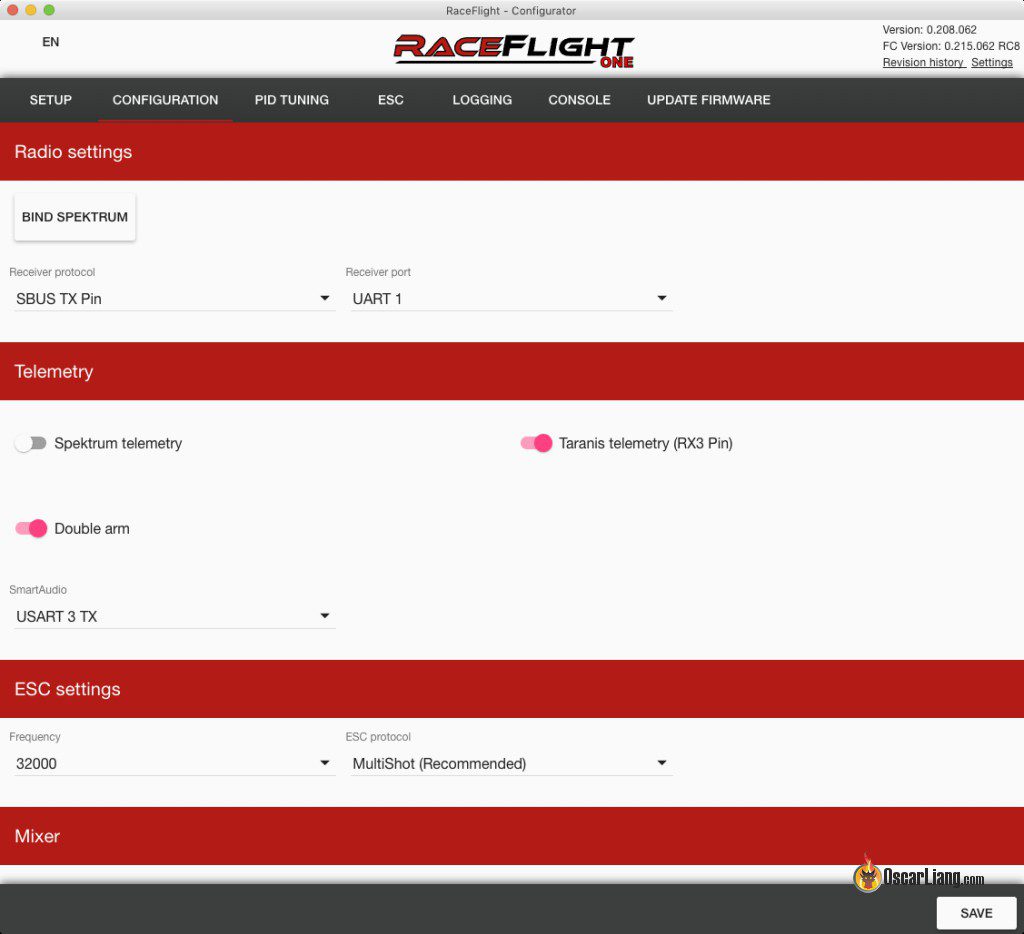
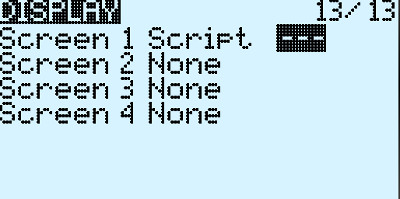
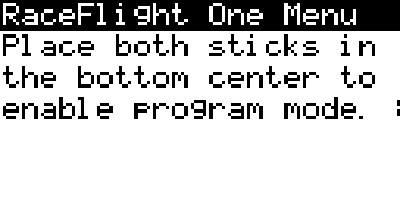
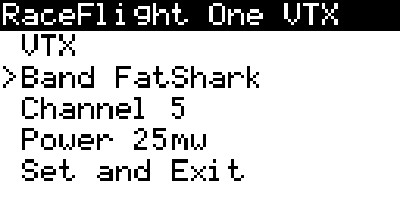
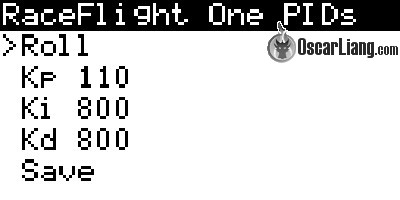
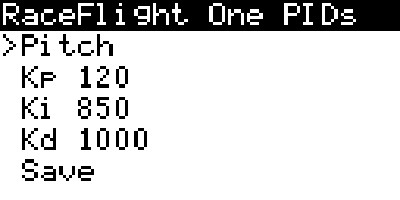
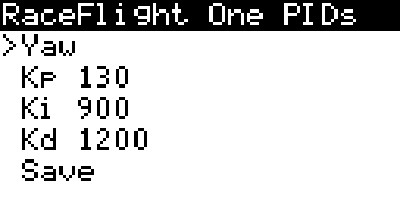
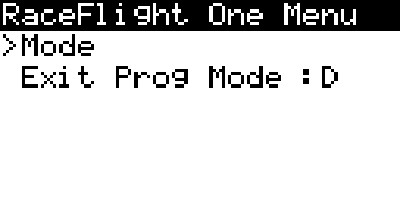
Приветствую! Тарантас не реагирует на сдвиг стиков центр. Куда копать не подскажете? В меню войти не получается даже ?♂️
А хоть какие-нибудь LUA скрипты работают? (нужно ставить прошивку с поддержкой LUA)